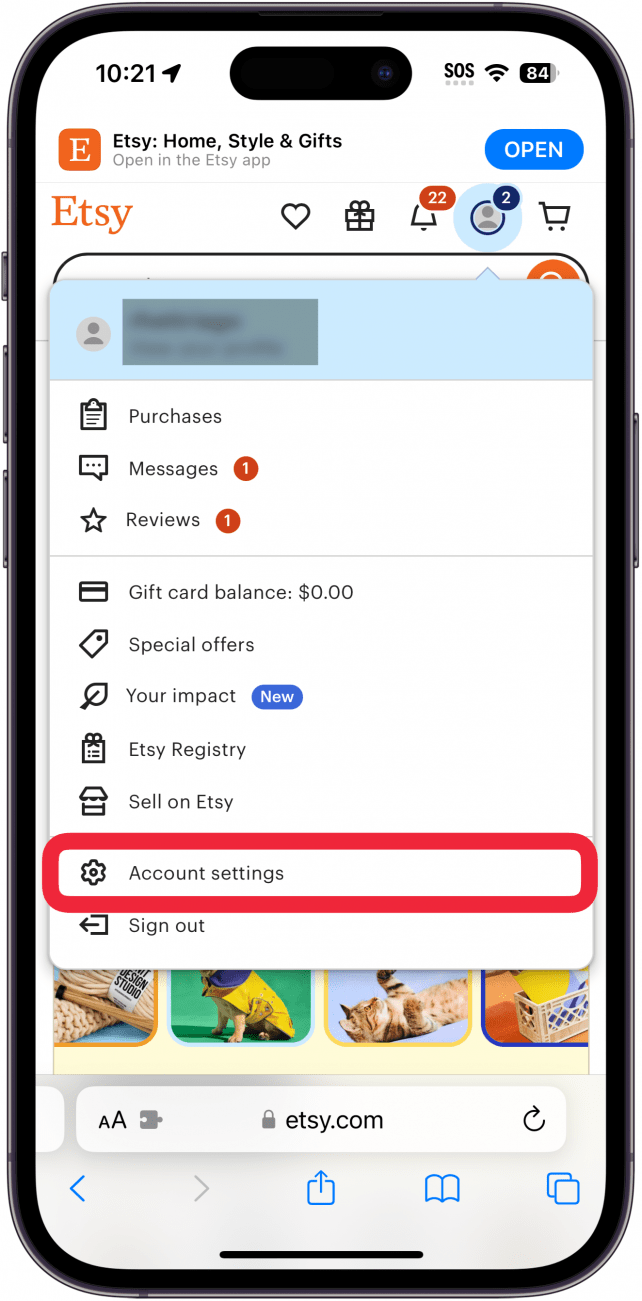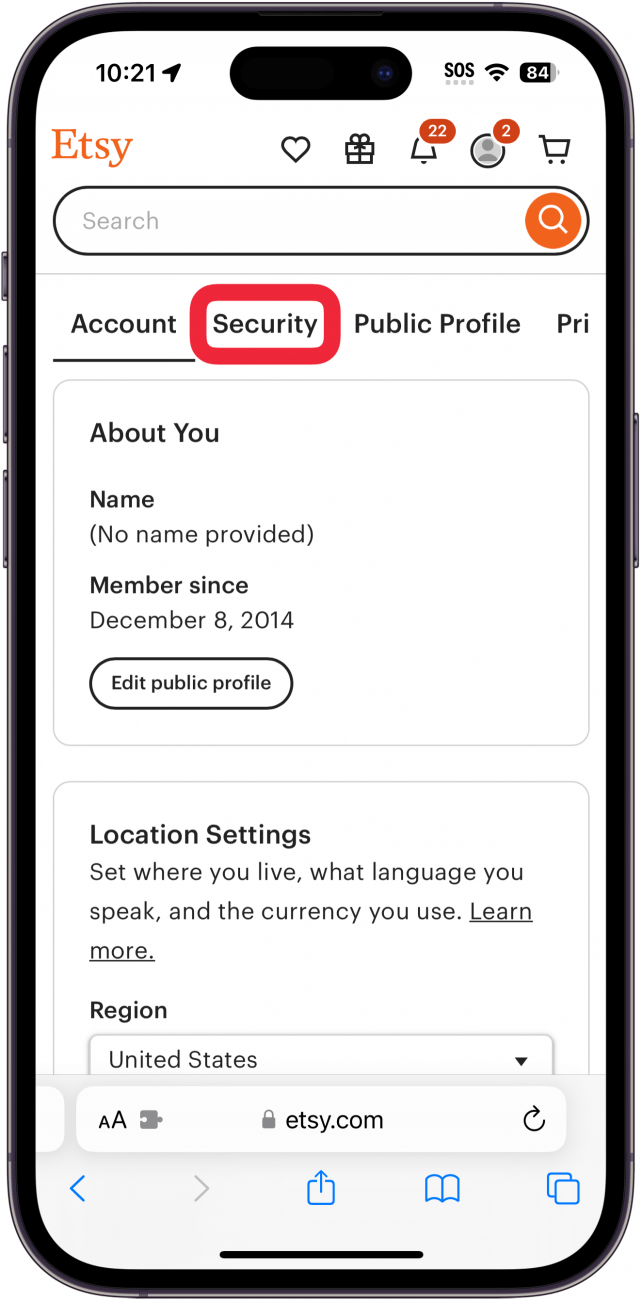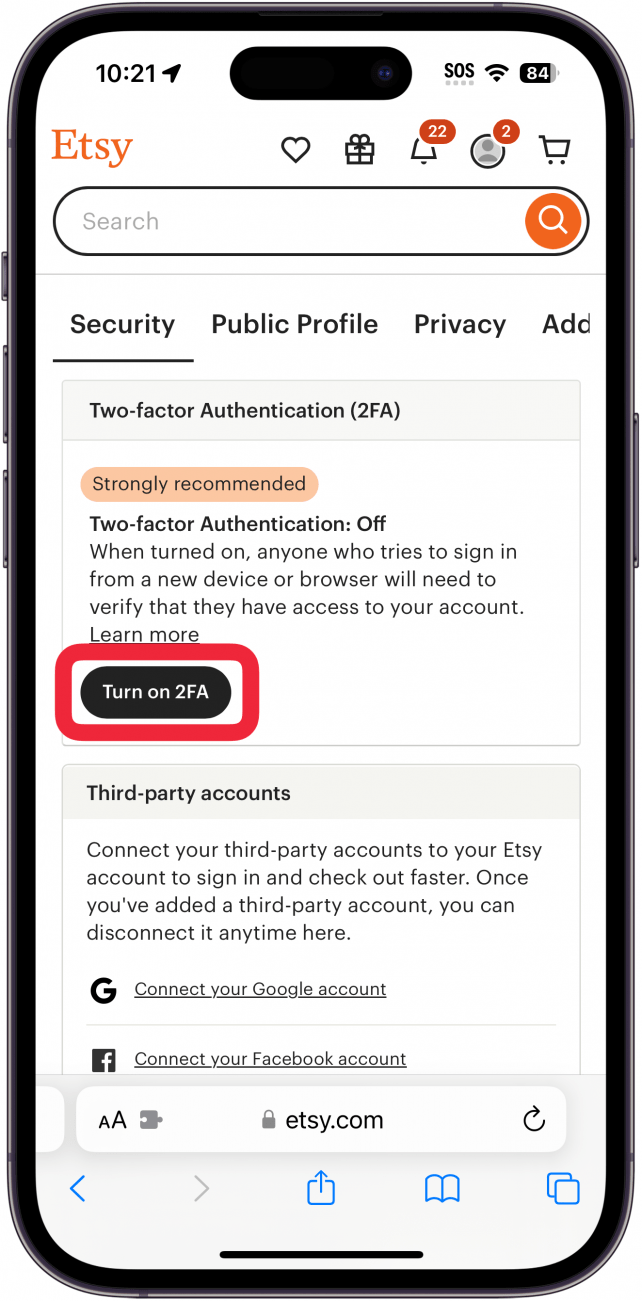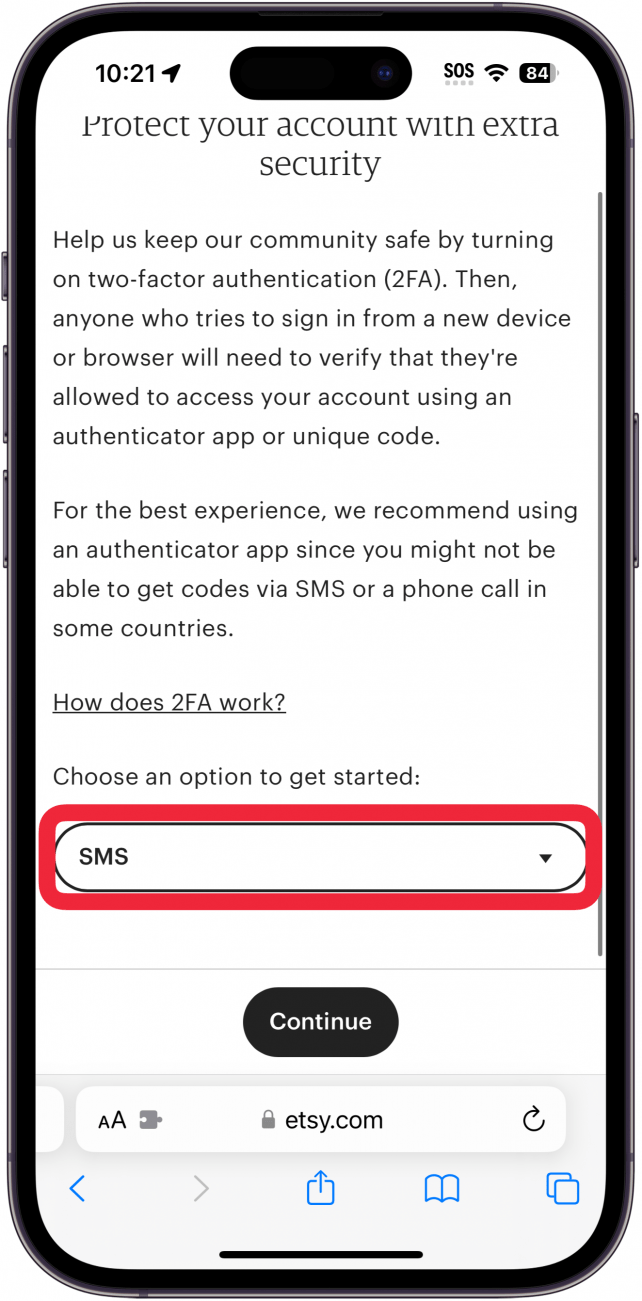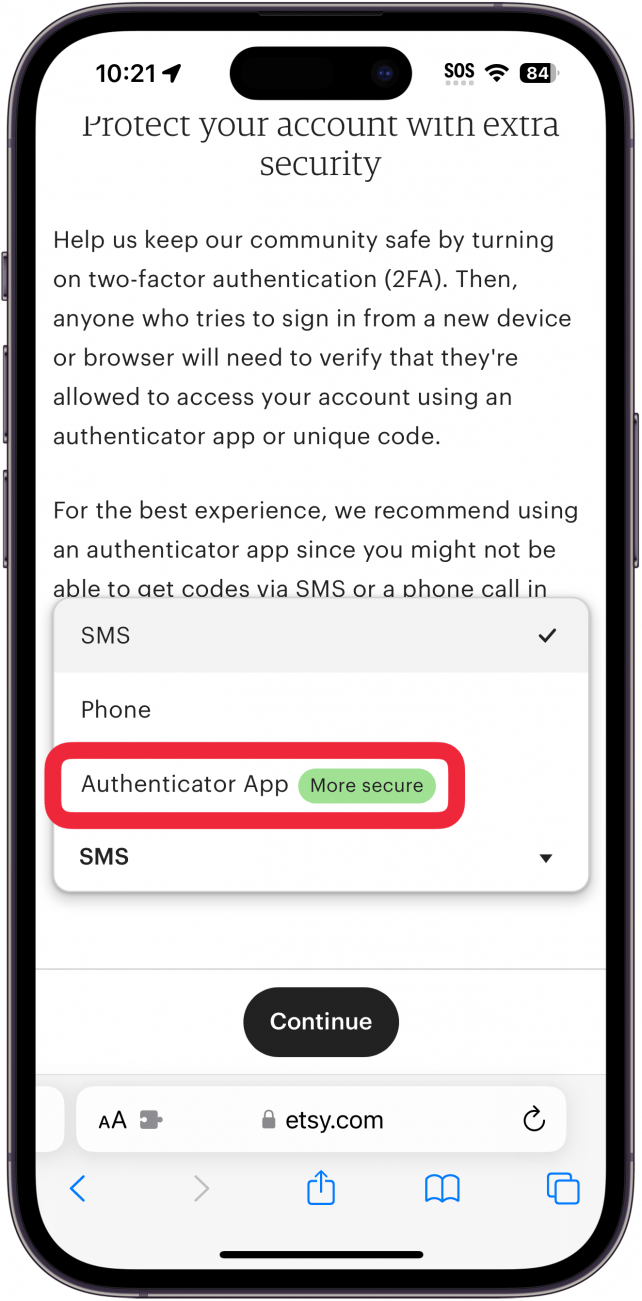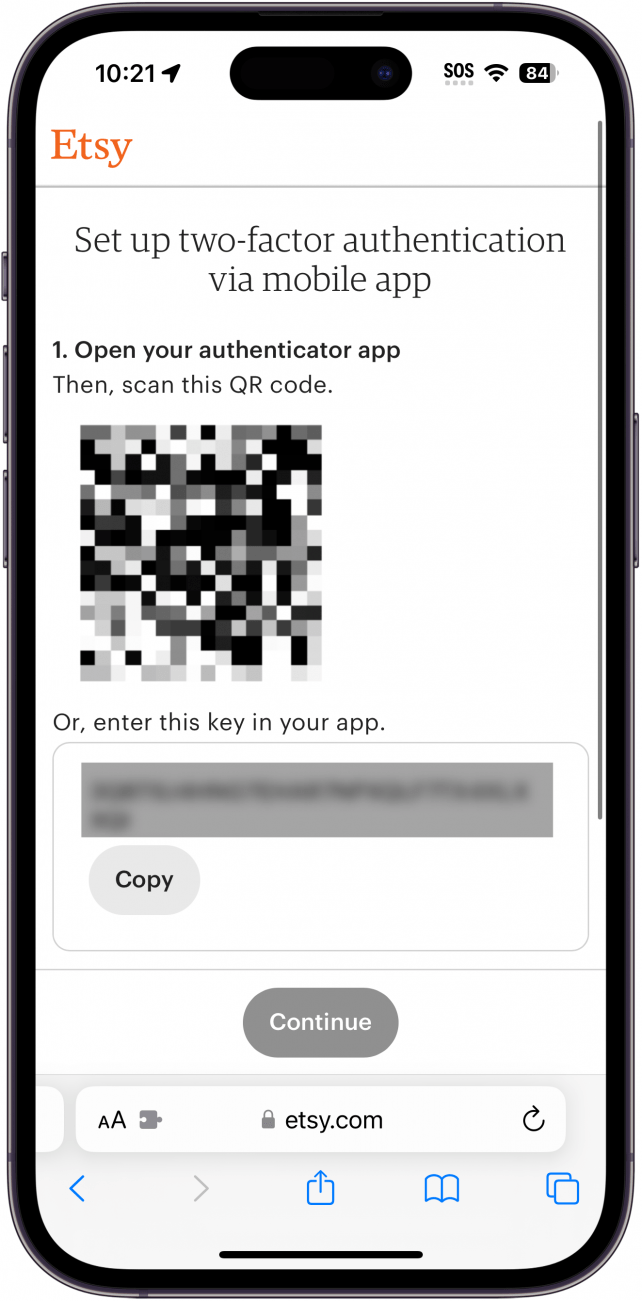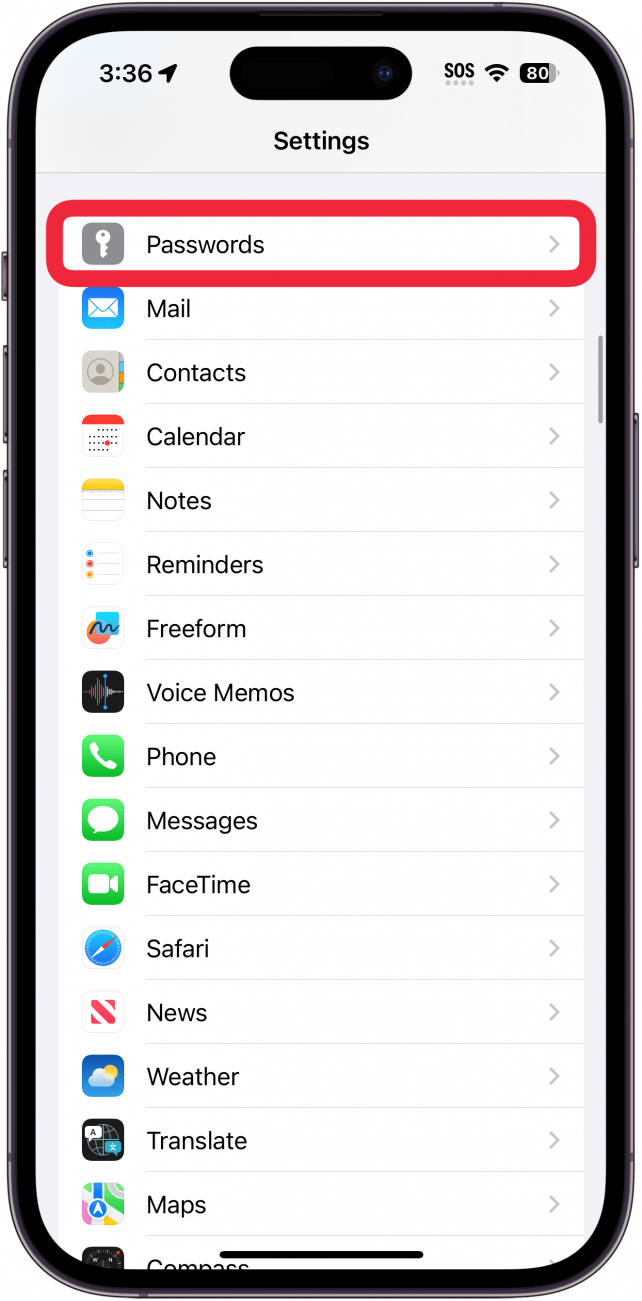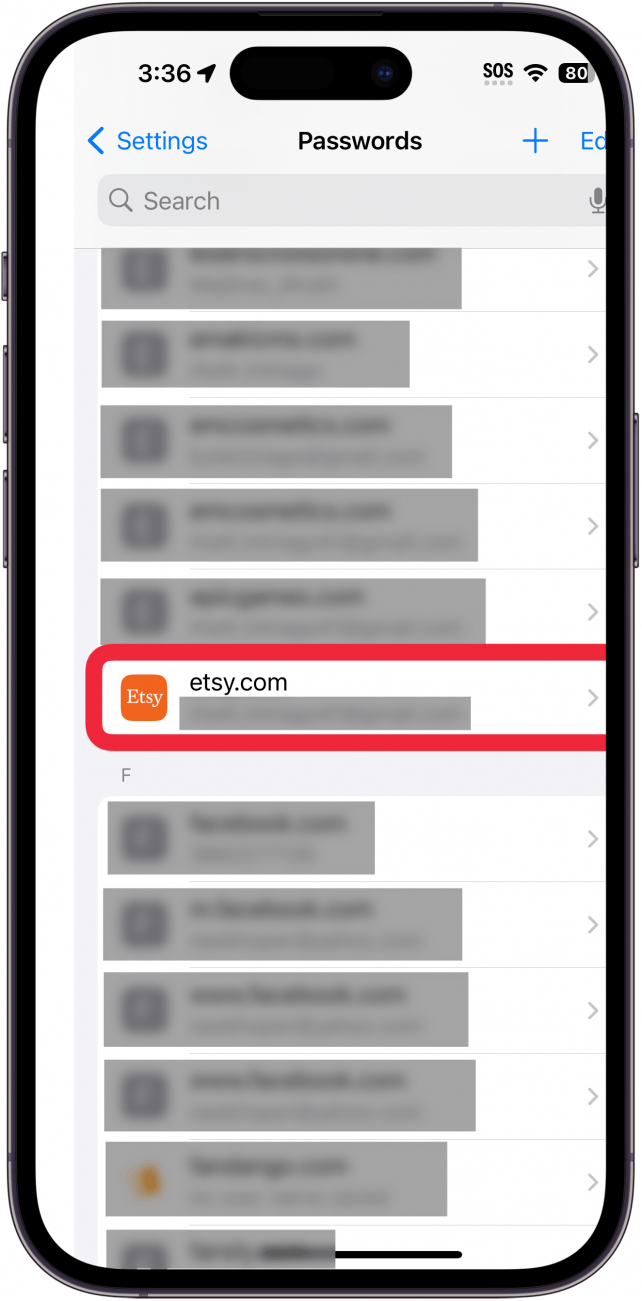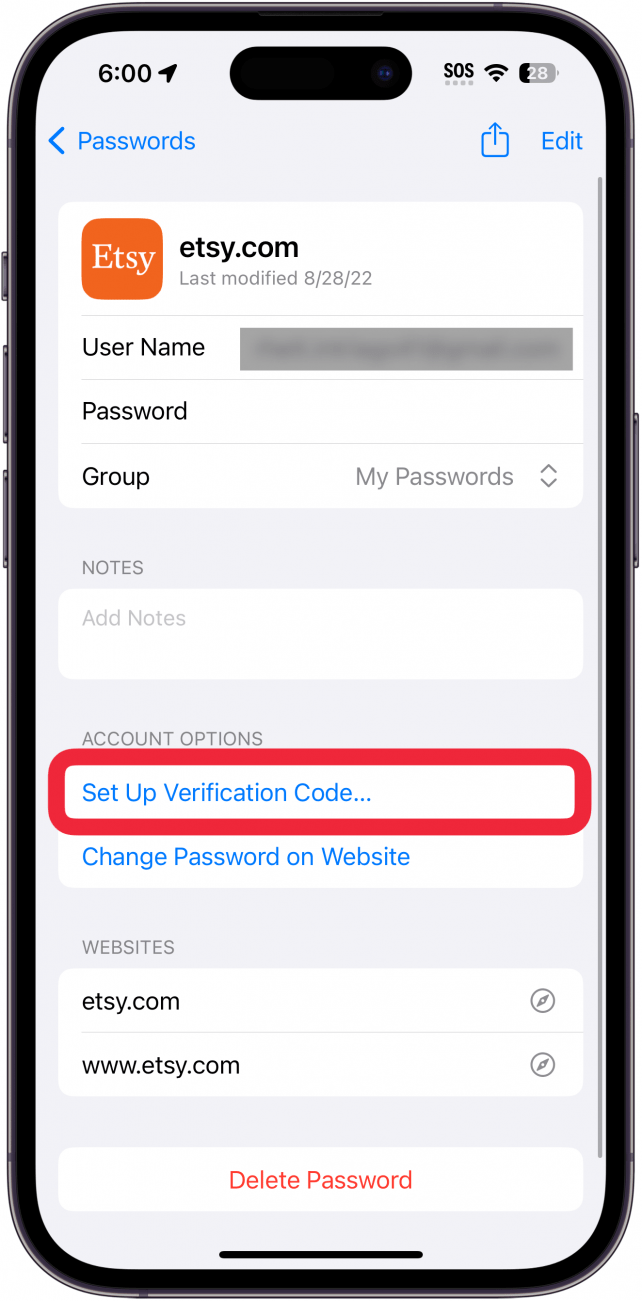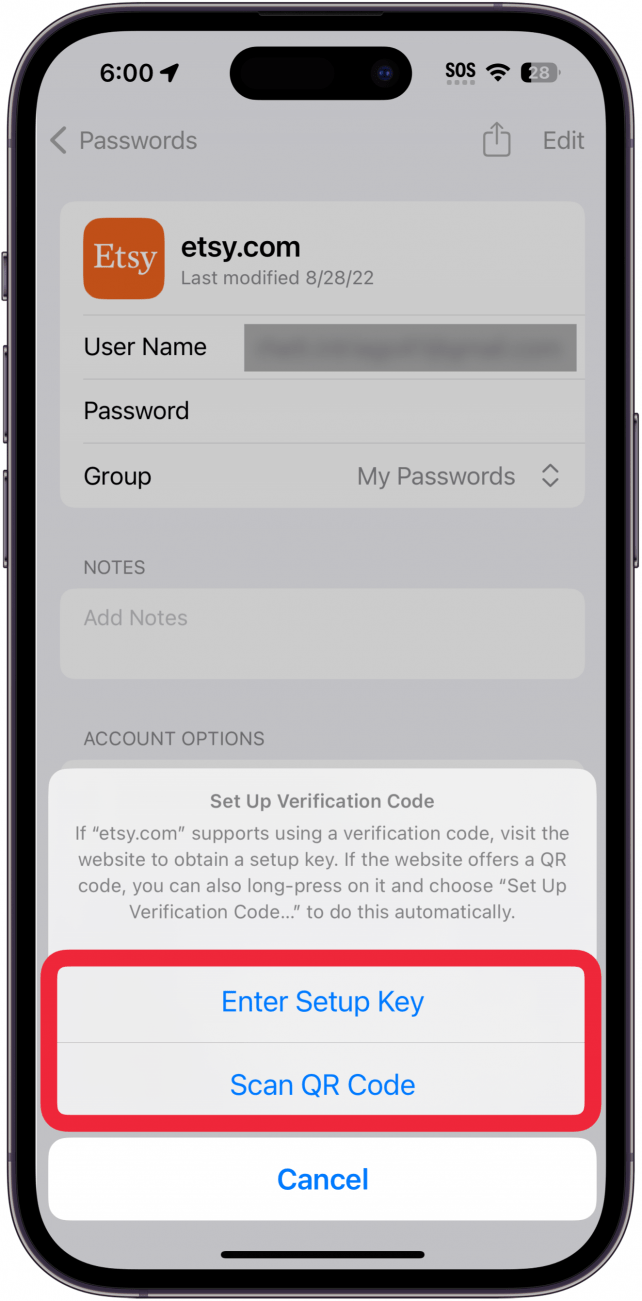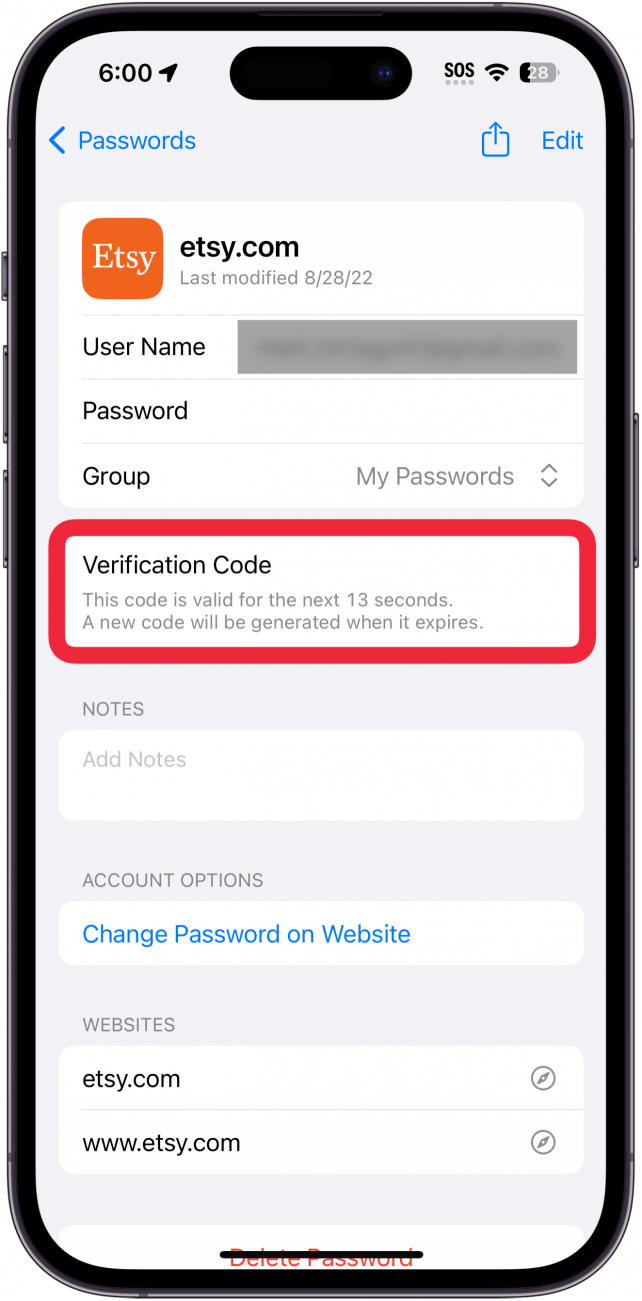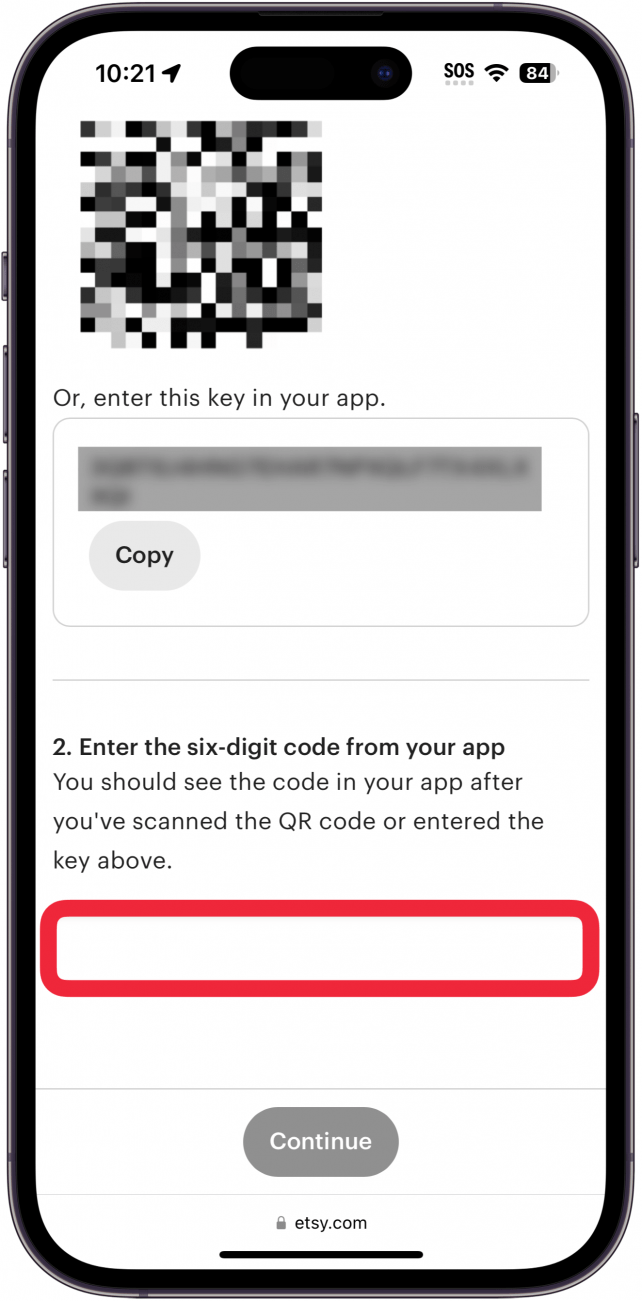Twee-factor of multi-factor authenticatie houdt je accounts veilig. Iedereen die waarde hecht aan zijn veiligheid en privacy zou multi-factor authenticatie ingeschakeld moeten hebben voor elke online account die dit aanbiedt. Je kunt dit meestal doen met je telefoonnummer of een authenticatie-app. Gelukkig heeft je iPhone een ingebouwde authenticatie-app van Apple.
Waarom u een codegenerator-app moet gebruiken
Het gebruik van authenticatie apps voor multi-factor verificatie maakt het moeilijker voor hackers om toegang te krijgen tot je accounts. Een tweede factor zorgt ervoor dat als iemand je wachtwoord bemachtigt, hij niet kan inloggen op je account omdat hij de zescijferige code nodig heeft die wordt geleverd door de authenticatie app.
Maar wist u dat Apple een authenticatie-app heeft ingebouwd in [iCloud Keychain] (https://www.iphonelife.com/content/how-to-eliminate-duplicate-passwords-apples-password-manager)? U kunt authenticator-apps van derden installeren, zoals de codegenerator-apps van Google of Microsoft, maar u kunt er ook voor kiezen om die van Apple te gebruiken. Elk van deze apps is een goede keuze, zolang je maar multifactorauthenticatie gebruikt.
 Ontdek de verborgen functies van je iPhone Ontvang dagelijks een tip (met schermafbeeldingen en duidelijke instructies) zodat je je iPhone in slechts één minuut per dag onder de knie hebt.
Ontdek de verborgen functies van je iPhone Ontvang dagelijks een tip (met schermafbeeldingen en duidelijke instructies) zodat je je iPhone in slechts één minuut per dag onder de knie hebt.
Authenticator-app instellen op iPhone
Als u Apple’s wachtwoordgenerator met iCloud Keychain gebruikt, kunt u ook zescijferige codes voor meerfactorauthenticatie genereren. U moet dit voor elke account afzonderlijk instellen. Voor meer Apple advies over beveiliging en privacy, zoals hoe je automatisch ingevulde verificatiecodes, moet je zeker onze gratisTip van de Dag nieuwsbrief.
Om te beginnen ga je nu naar de website waarvoor je multifactorauthenticatie wilt instellen. Je moet naar je accountinstellingen op de website gaan en het gedeelte beveiliging zoeken. Vervolgens lees je hier hoe je je authenticatie-app op de iPhone instelt:
- Ga naar de website waar je multi-factor authenticatie wilt toevoegen en navigeer naar je accountinstellingen. In dit voorbeeld heb ik mijn Etsy account gebruikt, maar dit werkt met veel verschillende sites.

- Tik op het tabblad Veiligheid.

- Tik op Zet 2FA aan (of een soortgelijke knop).

- Sommige websites bieden verschillende verificatieopties, zoals SMS.

- Om de Apple Authenticator app te gebruiken, tik je op Authenticator App.

- De site zal een QR-code weergeven, evenals een instelsleutel. Houd deze bij de hand.

- Open nu de Instellingen app en tik op Wachtwoorden.

- Twee-factor of multi-factor authenticatie houdt je accounts veilig. Iedereen die waarde hecht aan zijn veiligheid en privacy zou multi-factor authenticatie ingeschakeld moeten hebben voor elke online account die dit aanbiedt. Je kunt dit meestal doen met je telefoonnummer of een authenticatie-app. Gelukkig heeft je iPhone een ingebouwde authenticatie-app van Apple.

- Waarom u een codegenerator-app moet gebruiken

- Het gebruik van authenticatie apps voor multi-factor verificatie maakt het moeilijker voor hackers om toegang te krijgen tot je accounts. Een tweede factor zorgt ervoor dat als iemand je wachtwoord bemachtigt, hij niet kan inloggen op je account omdat hij de zescijferige code nodig heeft die wordt geleverd door de authenticatie app.

- Maar wist u dat Apple een authenticatie-app heeft ingebouwd in [iCloud Keychain] (https://www.iphonelife.com/content/how-to-eliminate-duplicate-passwords-apples-password-manager)? U kunt authenticator-apps van derden installeren, zoals de codegenerator-apps van Google of Microsoft, maar u kunt er ook voor kiezen om die van Apple te gebruiken. Elk van deze apps is een goede keuze, zolang je maar multifactorauthenticatie gebruikt.

- Ontdek de verborgen functies van je iPhone Ontvang dagelijks een tip (met schermafbeeldingen en duidelijke instructies) zodat je je iPhone in slechts één minuut per dag onder de knie hebt.

Authenticator-app instellen op iPhone
Als u Apple’s wachtwoordgenerator met iCloud Keychain gebruikt, kunt u ook zescijferige codes voor meerfactorauthenticatie genereren. U moet dit voor elke account afzonderlijk instellen. Voor meer Apple advies over beveiliging en privacy, zoals hoe je automatisch ingevulde verificatiecodes, moet je zeker onze gratis
- Tip van de Dag nieuwsbrief.
- Om te beginnen ga je nu naar de website waarvoor je multifactorauthenticatie wilt instellen. Je moet naar je accountinstellingen op de website gaan en het gedeelte beveiliging zoeken. Vervolgens lees je hier hoe je je authenticatie-app op de iPhone instelt: